不知道比特精灵怎么用?别急,小编为您介绍比特精灵官网最新版是一款完全免费、高速稳定、功能强大、不包含广告的BT下载软件。比特精灵官方最新版自发布以来以其稳定高速,功能强大,使用人性化的特点。欢迎到比特精灵官方最新下载地址下载体验。
比特精灵官网最新版功能特色
1 清爽明了,简单易用的用户界面。
2 支持多任务同时运行,并且首创文件选择下载功能。
3 首创磁盘缓存技术,更好地保护硬盘。
4 完全兼容无需种子服务器的DHT网络,支持通过magnet磁力链接下载。
5 革命性的边下载边播放功能。
6 完全兼容数据加密传输功能(可配置)。
7 能灵活对单个任务以及全局连接速度进行控制。
8 当没有下载任务时全速上传(可配置),尽量维护BT网络的稳定性。
9 对不同的网络类型和上网方式实行不同的连接策略,更好地利用网络资源。
10 快速种子检测,支持断点续传。
11 支持下载队列和计划下载。
12 首创在全部Windows平台下支持UPnP自动端口映射。
13 自动设置XP的网络连接防火墙。
14 程序最小化或者窗体不在前台时自动打开迷你栏,让你随时看到任务状态。
15 即时通讯功能,能和下载同一任务的网友进行安全可靠的即时沟通。
16首创种子市场功能,第一时间和网友分享种子文件。
17 支持多Tracker协议。
18 在下载者之间共享可用连接信息,提高下载效率,降低服务器负担。
19 多个任务同时运行时只需要一个TCP监听端口。
20 IE集成,并且支持拖放,更加方便地添加任务。
21 强大的资源搜索功能,让你方面快捷地找到BT资源。
22 支持HTTP/SOCK4/SOCK5代理。
23 高速稳定的下载体验和极低的系统占用。
24 支持超级种子模式,Compact Tracker模式.
25 革命性的内网穿透功能,帮助内网用户相互建立连接。
26 增加了老板键的功能。
27 国内率先支持下一代互联网(IPv6)并且支持PT下载。
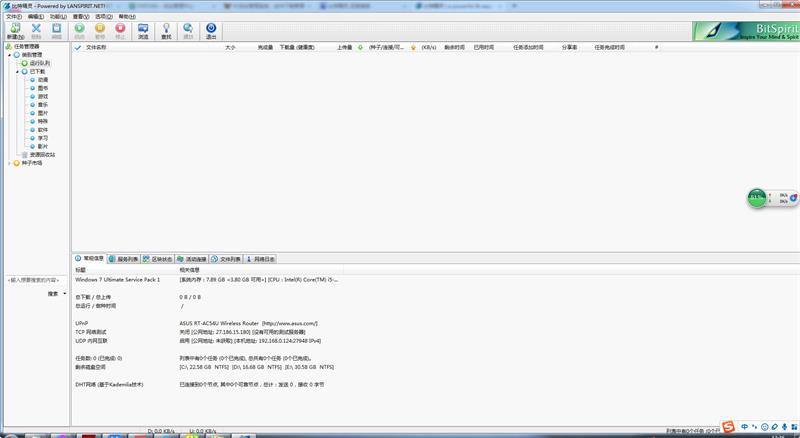
比特精灵官网最新版使用技巧
可以通过主窗口工具栏中的"添加任务"按钮或者菜单"编辑->;添加任务"来开始一个新的任务,或者在IE浏览器中右击Torrent文件的URL链接,在弹出的菜单中选择"用比特精灵下载". 这样你会看到添加新任务界面,指定类别和路径,按确定添加新任务.在高级选项里,你可以看到关于该任务的详细设置.以下是关于有关选项的简单说明.
1) 该任务的Torrent文件:如果是通过IE菜单添加的任务,那么比特精灵会自动”Torrent”后面的编辑框填入该Torrent文件的URL链接,否则,你需要手动添加Torrent文件的磁盘路径或者是URL路径;
2) 该任务的类别或路径:在类别一栏为该任务选择类别,如果无类别设置,比特精灵会将该任务保存在默认的基准路径(通常是安装磁盘的Downloads目录),您可以通过”编辑”按钮来改变类别路径或者添加/删除类别;您也可以在"保存到"一栏直接指定保存路径.
3) 最大缓存区块:最大缓存区块指的是该任务在运行的时候能使用的最大缓存区块个数,用于指定任务缓存的大小.比特精灵默认的标准区块大小为256KB.如果任务的区块大小不同于默认区块,比特精灵会自动转化为默认区块来决定该任务的最大缓存.例如:某任务的实际区块为512KB,设置的最大缓存区块为50,则该任务的最大缓存为(256*50)KB,实际最大缓存区块数目为50/(512/256)=25个.比特精灵正是采用缓存的技术来保护硬盘,最大缓存区块的合理设置依网络速度和硬件设置而各不相同.
4) 下载前预分配磁盘空间.选上该选项,比特精灵将会在下载前预先分配磁盘空间,这可能会耗费较长的时间和较高的CPU,特别是任务比较大的时候,但是可以减少磁盘碎片,并且保证有足够的空间来完成下载任务.如果不选的话,比特精灵将较快地进入连接状态,但是不能保证有足够的磁盘空间(在下载过程中,如果磁盘空间不足,比特精灵会自动中止任务)以及可能会产生一些磁盘碎片.
5) 下载连接数和上传连接数.下载连接数指的是比特精灵从本地发起的主动连接(在连接页面表示为向上的蓝色的箭头),而上传连接数指的是连入的连接数(在连接页面表示为黄色的向下的箭头).通常,上传连接比较容易获得数据.
选择文件下载
在“添加任务”时,你可以在“文件选项”里选择文件,在任务运行阶段,你可以通过“文件信息”页实现文件过滤性下载。具体的做法是,选中要下载的文件,将该文件前头的复选框打勾。然后确定。
“开始下载前预分配磁盘空间”
选上该选项,比特精灵将会在下载前预先分配磁盘空间,这可能会耗费较长的时间和较高的CPU。特别是任务比较大的时候,但是可以减少磁盘碎片,并且保证有足够的空间来完成下载任务。如果不选的话,比特精灵将较快地进入连接状态,但是不能保证有足够的磁盘空间(在下载过程中,如果磁盘空间不足,比特精灵会自动中止任务)以及可能会产生一些磁盘碎片。需要提醒的是,如果你需要选择文件下载,请不要预先分配空间,以避免不必要的资源浪费。
比特精灵下载速度慢怎么办?
1、首先要保证您的BT种子是正常的,你懂我啥意思的,而且种子够多,人气够旺,那样才符合BT下载的前提条件,速度才快。
2、运行BitComet,打开自己的BitComet的“选项”一栏,点击第一栏“网络连接”全局最大下载速度无限制调整到1000,不过2M以下用户1000是个不可达到的数字。全局最大上传速度无限制调整到40,不过速度快了可能会造成电脑卡哦。
3、点击任务设置。里面可以调默认下载目录。
4、点击界面外观。将最多显示peer数量改到1000,就是显示跟你连接的用户的详细情况。
5、点击高级设置。如果多少分钟之内不能连接则添加备用30改到0。
6、点击网络连接,每任务保持连接数:改到50。连接发起间隔:改到150或100。最大同时尝试的TCP连接个数:改到1000。如果这样弄其他程序上不了网,还是改回去好。是否允许通过UDP实现内网互连:“允许”
7、点击IP规则。
①、下载任务每IP最大允许连接数:改到20
②、上传任务每IP最大允许连接数:改到5,这一步随你改不改,不改也行。③、内网的用户把“允许向服务器报告内网IP便于子网内连接”打上钩。
8、点击磁盘缓存(根据你的物理内存来定)
256M 内存配置推荐
磁盘缓存最小值: 6M
磁盘缓存最大值: 25M
减小磁盘缓存当空闲物理内存低于: 30M
比特精灵和比特彗星哪个较好
比特彗星介绍:
比特彗星又称Bitcomet,本软件内建了浏览器功能和聊天系统,支持多任务下载以及智能磁盘缓存技术,能有效减小对硬盘的损伤,它还可实现与同时下载的人进行聊天沟通。
比特精灵介绍:
比特精灵又称BitSpirit ,本软件可以支持单个任务速度控制模式、磁盘缓存以及无碎片磁盘空间分配,能够更好的保护磁盘,独特的种子市场功能更有利于用户之间的种子交流,迷你悬浮窗显示下载信息,并支持拖放下载。
比特彗星和比特精灵有什么区别:
Bitcomet在下载速度上占有绝对优势,但内存占有方面高于比特精灵,也就是说Bitcomet的优点就是速度快,比特精灵的优点是内存占用小,有种子市场。
比特精灵官网最新版安装方法
1 下载东东软件园小编为您提供的压缩包,进行解压安装,出现下载图,点击下一步;
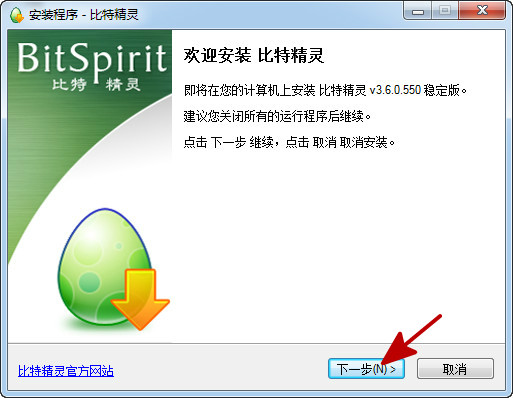
2 点击下一步
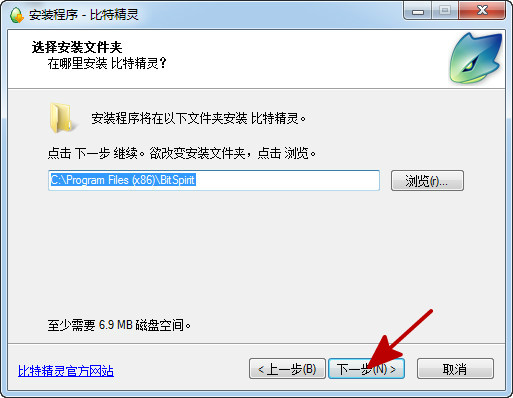
3 出现下图,看看有哪个组件是你需要的,勾选,点击下一步;
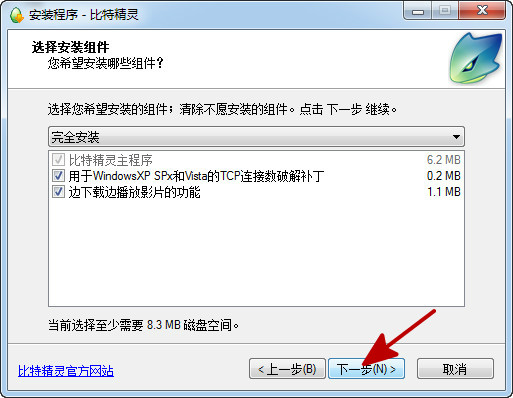
4 选择好创建快捷方式地址,点击下一步;’
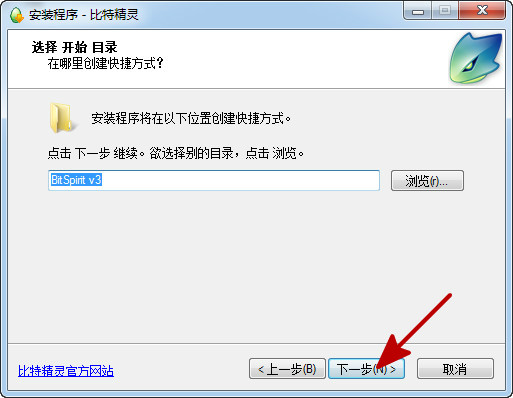
5 下图是额外任务,如果有需要的勾选就可以,然后点击下一步;
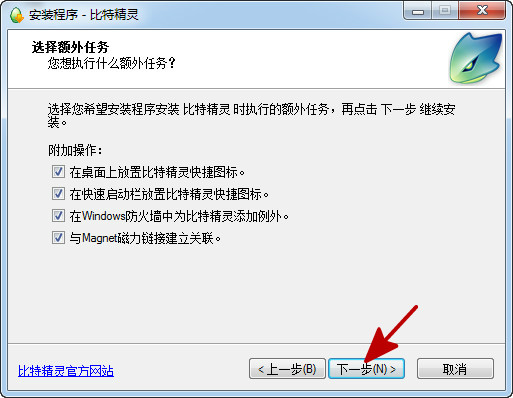
6 点击安装;
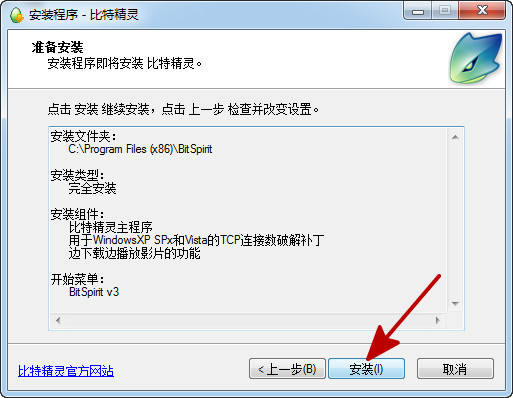
7 点击完成,进行运行
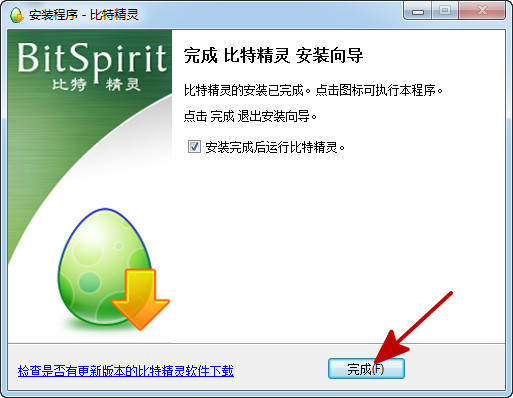
比特精灵官网最新版更新日志
1. 改进:降低当使用IPFilter.dat并且运行较多任务时的内存占用;
2. 改进:在部分错误提示信息中增加文件名称;
3. 修正:v3.6.0.500版本在启用老板键时再次运行程序会打开主窗口的问题;
4. 修正:通过Wine运行于Linux系统时的一些问题。
比特精灵官网最新版小编推荐
比特精灵和比特彗星哪个较好?相信经过小编的介绍,你会选到更适合自己的一款,如果你碰到比特精灵下载速度慢,不知道比特精灵怎么用的情况,可以收藏东东软件园小编为给您介绍的使用技巧和解决办法,希望对您有所帮助!




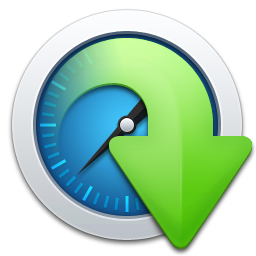
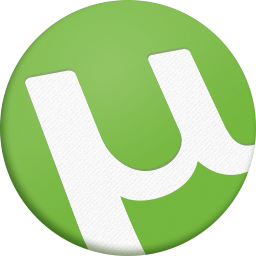
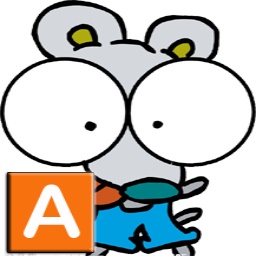




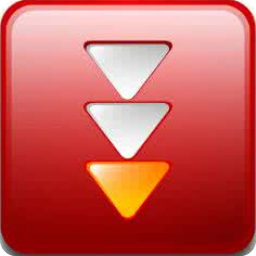

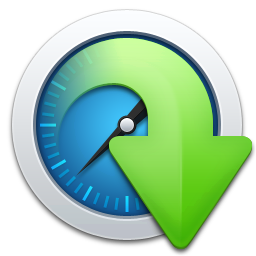

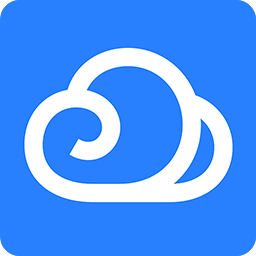


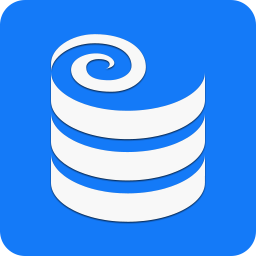

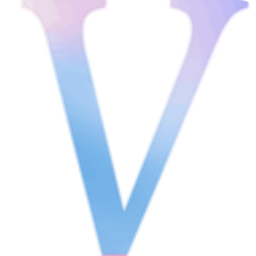








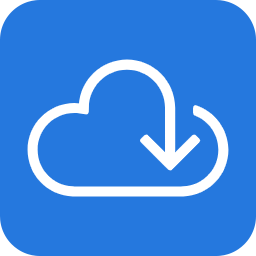
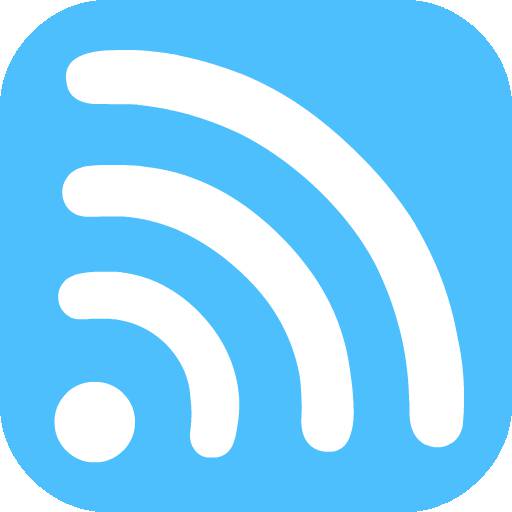

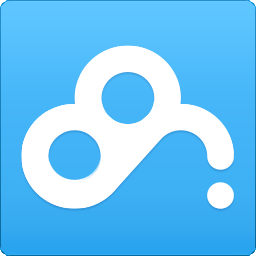

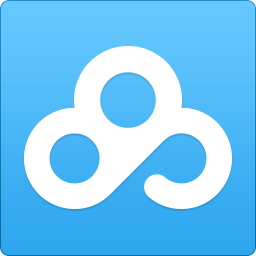


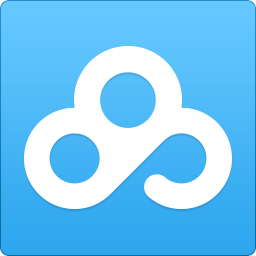
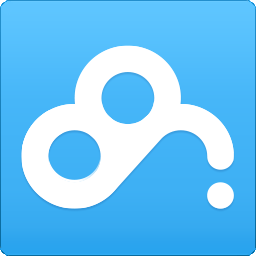



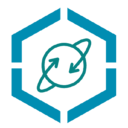












评论
评论内容不能为空
热门回复
查看全部评论